Kuidas Wi-Fi ruuterit vilgutada? Ruuteri TP-Link TL-WR841N näitel

- 2131
- 671
- Tyrone Beer Jr.
Tere kallid sõbrad. Jätkame täna Wi-Fi ruuterite teemat, ma ütlen Kuidas Wi-Fi ruuterit vilgutada Ja ma näitan, kuidas seda teha ruuteri näitel TP-Link TL-WR841N. Kirjutan ka mõned sõnad, miks seda kõike vaja on ja millist tulemust saab pärast ruuteri püsivara.

Pikka aega tahtsin selle artikli kirjutada ja iga uue kommentaariga artikli kohta, kuidas Wi-Fi ruuteri TP-Link TL-WR841N ühendada ja konfigureerida? Minu soov ainult intensiivistus. Wi-Fi ruuterite seadistamise ja töötamise käigus tekivad vaid palju probleeme, mitte ainult TL-WR841N. Artiklis, mille link on eespool, kirjeldasin TL-WR841N püsivara protsessi pisut, kuid mingil põhjusel näib mulle, et kõik, kes ruuterit selle juhiste järgi häälestavad, lihtsalt ei pööra sellele protsessile tähelepanu tarkvara värskendamine Wi-Fi ruuteris.
Kui ma kodus ruuteri installisin, värskendasin püsivara kohe ja peaaegu kuue kuu töö jooksul pole mul olnud ühtegi probleemi. Ja otsustades TL-WR841N ruuteri seadistamise artikli kommentaaride järgi, on palju probleeme palju probleeme. Kõige sagedamini puruneb see Interneti-ühenduse, võrku, millel pole juurdepääsu Internetile, või lihtsalt seadmed ei soovi WiFi-ga ühendust luua.
Muidugi, te ei tohiks süüdistada Wi-Fi ruuterit kõiges, võib olla rohkem probleeme, nii seadmetega, mida soovite ühendada, kui ka Interneti-ühenduse endaga. Kuid mida stabiilsem ruuter töötab, seda vähem need probleemid, mille ma eespool kirjutasin, on.
Mida ma viin? Ja tõsiasjale Wi-Fi ruuterid peavad värskendama, Mitte ainult vajalik, vaid vajalik. Mitte ainult tootjad ei tooda tarkvarauuendust, vaid ka nende värskenduste korral parandavad vigu, suurendavad seeläbi ruuteri enda stabiilsust, muidugi on ka erandeid, et vigu ei parandata, vaid lisatakse 🙂, kuid see on haruldus. Pealegi pole püsivara keeruline ja võtab mõni minut. Nüüd demonstreerin.
Nagu ma juba kirjutasin, näitan, kuidas värskendada tarkvara TP-Link TL-WR841N ruuteris, kuid kui teil on erinev ruuter, lugesite seda ikkagi, kuna värskendusprotsess pole eriti erinev. Ma hakkasin just seda artiklit kirjutama, saidile ja nägin, et minu ruuteri jaoks on uus värskendus. Suurepärane, uuendus!
Kuidas värskendada püsivara Wi-Fi ruuteril?
Sisu
- Kuidas värskendada püsivara Wi-Fi ruuteril?
- Wi-Fi ruuteri TL-WR841N püsivara värskendamise protsess
Enne püsivara allalaadimist peame oma ruuteri riistvara versiooni välja selgitama. Kui valate mõne muu versiooni püsivara, siis võivad olla halvad tagajärjed, olge ettevaatlik. Võtame ruuteri, keerame selle alla 🙂 ja aeglustame, milline versioon seal on näidatud.
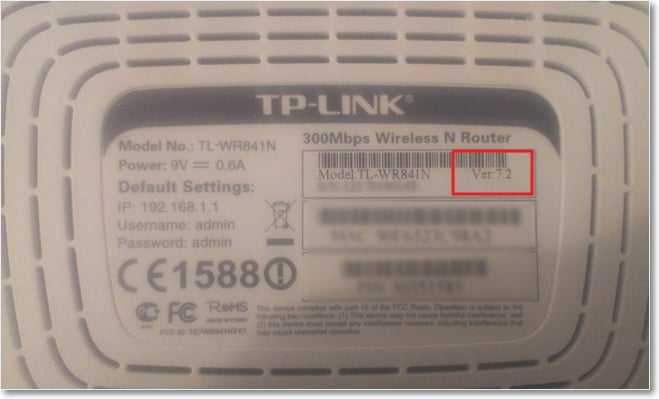
Vaata, ma olen kirjutanud “Ver: 7.2 ", nii et ma pean versiooni 7 värskenduse alla laadima. Pidage meeles, milline versioon teie tähistab.
Me läheme saidile (meie puhul) http: // www.TP-LINKRU.Com ja saidi otsinguliinil kirjutage meie Wi-Fi ruuteri mudel, muide on mudel näidatud ka seadme enda allosas.
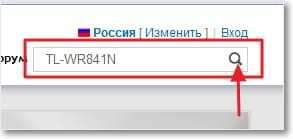
Vaatame otsingutulemusi ja valime oma ruuteri. Mul on vaja tl-wr841n.
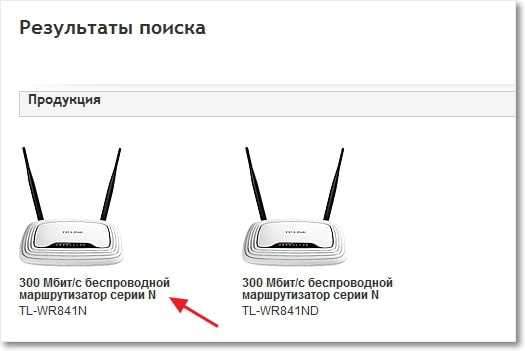
Me läheme vahekaardile "laadimine".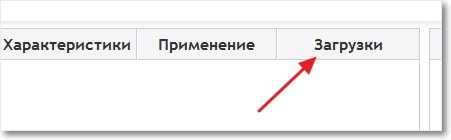
Niisiis, kus nüüd valitakse meie ruuteri versiooni vastas „tarkvara“ “ehitatud tarkvara”, valisin selle v7.

Laadige loendis alla esimene püsivara vastavalt sellele on see uusim. Kuupäeva saate ikkagi vaadata. Allalaadimiseks klõpsake lihtsalt lingil ja salvestage fail näiteks töölauale. Nagu näete, on püsivara väike, 3.1 MB.
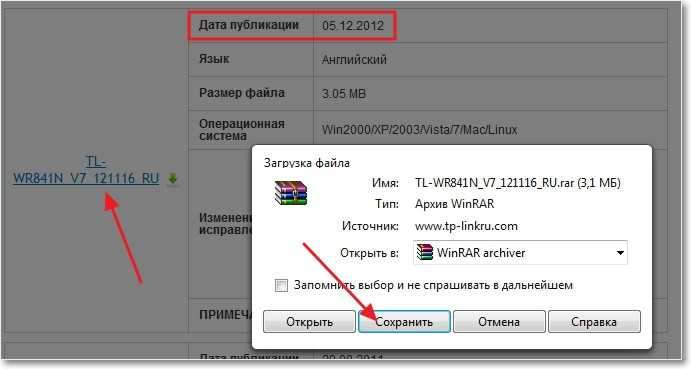
Nüüd peate faili tarkvara endaga välja laaditud arhiivist välja kaevandama. Saate faili lihtsalt töölauale tõmmata, nagu ma seda tegin.
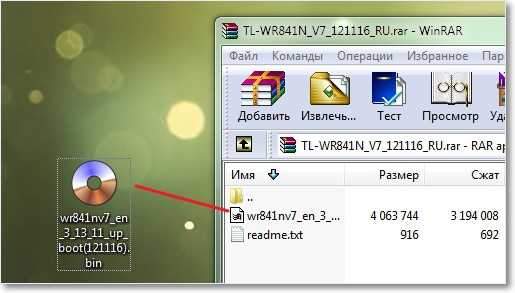
Kõik, on püsivara, saate värskendada.
Wi-Fi ruuteri TL-WR841N püsivara värskendamise protsess
Peame minema ruuteri seadetesse. See tuleks võrgukaabli kaudu arvutiga ühendada. Kuidas pääseda seadetesse, kirjutasin rohkem kui üks kord teises artiklis. Sisestage brauseri aadressiriba 192.168.1.1, võite ikkagi proovida 192.168.0.1. Seejärel sisestame seadetele juurdepääsu saamiseks kasutajanime ja parooli (standard administraator ja administraator). Klõpsake nuppu "Saada".
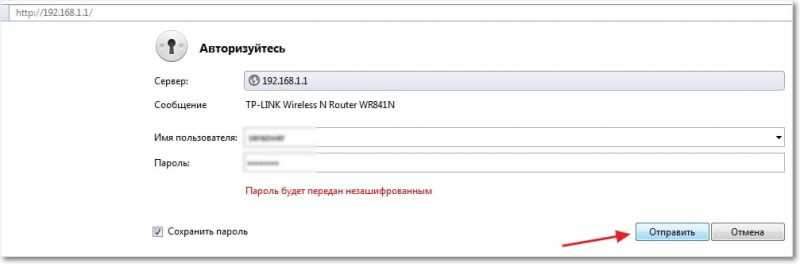
Lülitage kohe vahekaardile System Tools ja püsivara versiooniuuendus.
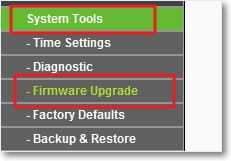
Klõpsake nuppu „Ülevaade ...”, valige fail värskendusest, mille arhiivist eemaldasime, ja klõpsake nuppu „Ava”.
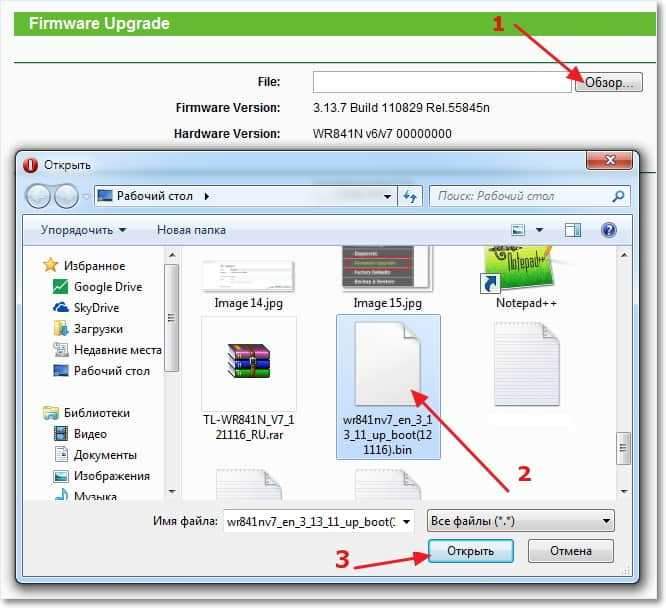
Klõpsake nuppu "Uuendamine", ilmub teade, klõpsake nuppu "OK".
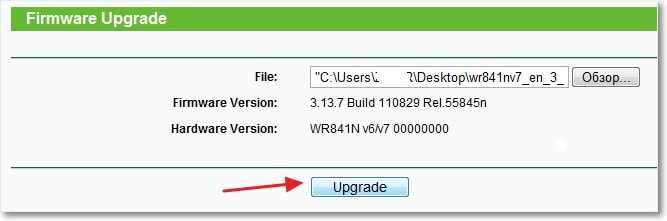
Ootame püsivara värskendamist ja ruuteri taaskäivitamist.
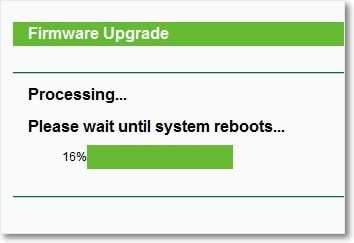
Ruuter taaskäivitab ja aken ilmub sisselogimise ja parooliga sätete sisestamiseks. Kuna kõik sätted lähtestati tehasesse, kasutame sisenemiseks administraatori ja administraatorit.
Uuendatakse ruuteri püsivara kogu versiooni! Nüüd jääb alles mõned seaded. Osutasin just WiFi-võrgu nimedele ja paroolile ning muutsin ka andmeid seadete sisestamiseks.
Noh, tundub, et kirjutasin kõik, mida tahtsin, arvan, et minu juhendamine tuleb kasuks. Edu!
- « Mitte ühte saidi viga 105 (Neterr_Not_resolved) ei avata serveri DNS -aadressi teisendamiseks
- Kuidas lubada (keelata) süsteemi taastamist Windows 7 -s? Loome taastamispunkti »

